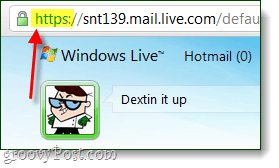Cómo conectarse siempre de forma segura a Windows Live y Hotmail a través de HTTPS
Seguridad Microsoft Ventanas Viven Hotmail / / March 19, 2020
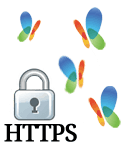 Si a menudo utiliza WiFi público, redes no seguras o su teléfono, es posible que desee habilitar conexiones seguras para su cuenta de Hotmail. Gmail ya hace esto por defecto, pero Hotmail, Facebook y otros requieren que habilite manualmente la función. La conexión segura se mantiene a través de HTTPS, que incorpora TLS (seguridad de la capa de transporte) para cifrar los datos entre usted y el servidor. No es una línea de defensa inquebrantable, pero mantiene al ladrón de identidad común y al sniffer de la red.
Si a menudo utiliza WiFi público, redes no seguras o su teléfono, es posible que desee habilitar conexiones seguras para su cuenta de Hotmail. Gmail ya hace esto por defecto, pero Hotmail, Facebook y otros requieren que habilite manualmente la función. La conexión segura se mantiene a través de HTTPS, que incorpora TLS (seguridad de la capa de transporte) para cifrar los datos entre usted y el servidor. No es una línea de defensa inquebrantable, pero mantiene al ladrón de identidad común y al sniffer de la red.
La solución rápida temporal
¿Qué pasa si rara vez usa redes inseguras? Bueno, en ese caso puedes usar una conexión segura de sesión única.
Cuando vaya a iniciar sesión y use Hotmail (o el resto de Windows Live) simplemente escriba HTTPS: // antes de la URL. Esto le dará una conexión segura a Hotmail para una sola sesión. Si prefiere este método, es útil crear un marcador con el https: // incluido en la dirección.
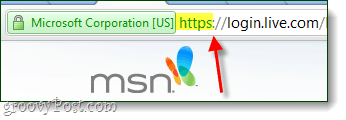
La solución permanente
Uso WiFi público todo el tiempo, ya sea que viaje en tren, autobús, ferry, etc. Por lo general, hay una red inalámbrica disponible. Debido a esto, solo quiero configurar Hotmail para que use HTTPS de forma predeterminada, el 100% del tiempo.
Nota:
Habilitar HTTPS sobre Hotmail desordenará las cuentas de Windows Live Mail preexistentes. También afectará a los clientes de Windows Mobile y Outlook Hotmail Connector. Afortunadamente, todavía funciona si ajusta la configuración.
Paso 1
Inicie sesión en su cuenta de Windows Live Hotmail.
Paso 2
Visita el Página de administración de HTTPS.
Aquí solo Hacer clic la bala etiquetada Use HTTPS automáticamente y entonces Hacer clicSalvar.
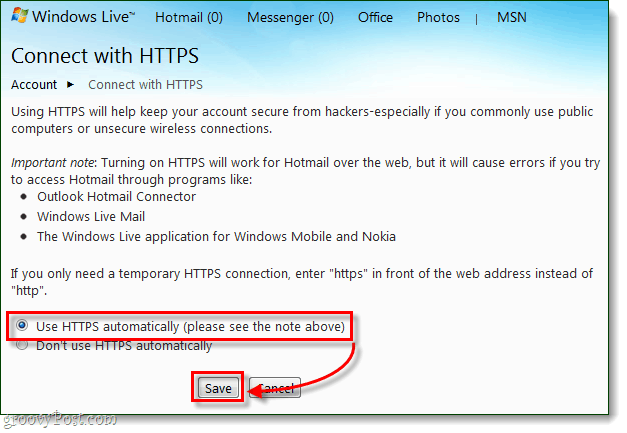
¡Hecho!
Ahora, cuando navegue por toda su cuenta de Windows Live, estará conectado de forma segura. Si quiere estar seguro, verifique la barra de direcciones para ver si https: // aparece antes de la URL.